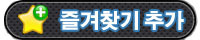상단 삼성 갤럭시 굿락 어플에서~
빨간색 동그라미 친 '나이스샷' 이거 설치해서 들어가면 됩니다.

나이스 샷으로 들어가면 위와 같이
저장 포맷, 시스템 UI 자동 제거, 공유 후 자동 삭제, 화면 레코드가 있다.
우리는 화면 레코드을 클릭하면 된다.

화면 레코딩에 들어가면
두가지 설정을 할 수 있다.
소리 녹화 설정 과 동영상 화질 설정
사용방식
1. 그냥 캡처하듯이 손날로 화면을 싹~
2. 볼륨내림버튼이랑 전원버튼 동시에 누름~

상단에 저 녹화 버튼을 누르면 됩니다.
화면에 뜨는~!! 버튼 클릭

녹화를 주잊하고 싶으면 위와 같이
네모 중지 버튼 누르면 됩니다.

그리고 화면에 뭐 그리고 싶은 거 있으면 저 버튼 왼쪽 화살표 누르면
펜이랑 지우개 나오며 저걸로 화면에서 이거저것 그릴수있습니다.
그렇게 화면 녹화가 됩니다.
이 어플은 무료 어플이며, 기능도 무료 입니다.
아래는 굿락 어플~!! 삼승~

'세상사는이야기' 카테고리의 다른 글
| 처진가슴 업시켜주는 운동 방법 (0) | 2019.04.17 |
|---|---|
| 마약 음성 반응, 양성반응 차이를 알아보자. (0) | 2019.04.16 |
| 백두산 화산폭발 이후를 예측 해보자. (0) | 2019.04.16 |
| 요즘애들 - 기억력 향상법 (건망증, 사람이름 못 외는사람) 필독 (0) | 2019.04.15 |
| 승리 버닝썬 정준영 사건 현재까지 요약(펌) (0) | 2019.04.14 |